เมื่อคุณพิมพ์วันที่หรือเวลาในเซลล์ วันที่หรือเวลานั้นจะปรากฏในรูปแบบวันที่และเวลาเริ่มต้น รูปแบบเริ่มต้นนี้จะยึดตามการตั้งค่าวันที่และเวลาของภูมิภาคที่ระบุไว้ในแผงควบคุม และจะเปลี่ยนแปลงเมื่อคุณปรับการตั้งค่าเหล่านั้นในแผงควบคุม คุณสามารถแสดงตัวเลขในรูปแบบวันที่และเวลาอื่นๆ ได้ ซึ่งส่วนใหญ่จะไม่ได้รับผลกระทบจากการตั้งค่าแผงควบคุม
ในบทความนี้
แสดงตัวเลขเป็นวันที่หรือเวลา
คุณสามารถจัดรูปแบบวันที่และเวลาขณะที่คุณพิมพ์ได้ ตัวอย่างเช่น ถ้าคุณพิมพ์ 2/2 ในเซลล์ Excel จะแปลค่านี้เป็นวันที่โดยอัตโนมัติ และแสดง วันที่ 2 ก.พ. ในเซลล์ ถ้านี่ไม่ใช่สิ่งที่คุณต้องการ ตัวอย่างเช่น ถ้าคุณต้องการแสดง 2 กุมภาพันธ์ 2009 หรือ 2/2/09 ในเซลล์ คุณสามารถเลือกรูปแบบวันที่อื่นในกล่องโต้ตอบ จัดรูปแบบเซลล์ ตามที่อธิบายไว้ในขั้นตอนต่อไปนี้ ในทํานองเดียวกัน ถ้าคุณพิมพ์ 9:30 a หรือ 9:30 p ในเซลล์ Excel จะตีความข้อมูลนี้เป็นเวลาและแสดง 9:30 น. หรือ 21:30 น. อีกครั้ง คุณสามารถกําหนดลักษณะที่ปรากฏของเวลาในกล่องโต้ตอบ จัดรูปแบบเซลล์ ได้ด้วยตนเอง
-
บนแท็บ หน้าแรก ในกลุ่ม ตัวเลข ให้คลิก ตัวเปิดใช้กล่องโต้ตอบ ที่อยู่ถัดจาก ตัวเลข
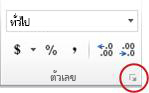
คุณยังสามารถกด CTRL+1 เพื่อเปิดกล่องโต้ตอบ จัดรูปแบบเซลล์ ได้ด้วย
-
ในรายการ ประเภท ให้คลิก วันที่ หรือ เวลา
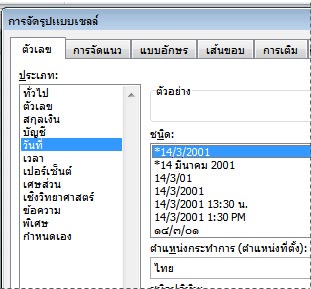
-
ในรายการ ชนิด ให้คลิกรูปแบบวันที่หรือเวลาที่คุณต้องการใช้
หมายเหตุ: รูปแบบวันที่และเวลาที่ขึ้นต้นด้วยเครื่องหมายดอกจัน (*) จะตอบสนองต่อการเปลี่ยนแปลงในการตั้งค่าวันที่และเวลาภูมิภาคที่ระบุไว้ในแผงควบคุม รูปแบบที่ไม่มีเครื่องหมายดอกจันจะไม่ได้รับผลกระทบจากการตั้งค่าแผงควบคุม
-
เมื่อต้องการแสดงวันที่และเวลาในรูปแบบของภาษาอื่น ให้คลิกการตั้งค่าภาษาที่คุณต้องการในกล่อง ระบบภาษา (ตําแหน่งที่ตั้ง)
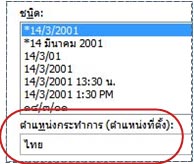
ตัวเลขในเซลล์ที่ใช้งานอยู่ของส่วนที่เลือกบนเวิร์กชีตจะปรากฏในกล่อง ตัวอย่าง เพื่อให้คุณสามารถแสดงตัวอย่างตัวเลือกการจัดรูปแบบตัวเลขที่คุณเลือกได้
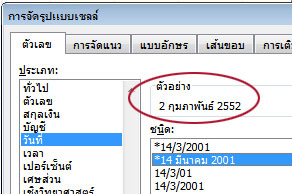
สร้างรูปแบบวันที่หรือเวลาแบบกําหนดเอง
-
บนแท็บ หน้าแรก ให้คลิกตัวเปิดใช้กล่องโต้ตอบถัดจาก ตัวเลข
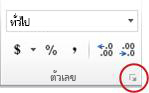
คุณยังสามารถกด CTRL+1 เพื่อเปิดกล่องโต้ตอบ จัดรูปแบบเซลล์ ได้ด้วย
-
ในกล่อง ประเภท ให้คลิก วันที่ หรือ เวลา แล้วเลือกรูปแบบตัวเลขที่ใกล้เคียงกับรูปแบบที่คุณต้องการสร้างมากที่สุด (เมื่อสร้างรูปแบบตัวเลขแบบกําหนดเอง การเริ่มต้นจากรูปแบบที่มีอยู่จะง่ายกว่าเริ่มตั้งแต่ต้น)
-
ในกล่อง ประเภท ให้คลิก กำหนดเอง ในกล่อง ชนิด คุณจะเห็นโค้ดรูปแบบที่ตรงกับรูปแบบวันที่หรือเวลาที่คุณเลือกในขั้นตอนที่ 3 รูปแบบวันที่หรือเวลาที่มีอยู่แล้วภายในไม่สามารถเปลี่ยนแปลงหรือลบออกได้ จึงไม่ต้องกังวลเกี่ยวกับการเขียนทับ
-
ในกล่อง ชนิด ให้ทําการเปลี่ยนแปลงที่จําเป็นกับรูปแบบ คุณสามารถใช้รหัสใดรหัสหนึ่งในตารางต่อไปนี้:
วัน เดือน และปี
|
เมื่อต้องการแสดง |
ให้ใช้โค้ดนี้ |
|---|---|
|
เดือนเป็นแบบ 1–12 |
m |
|
เดือนเป็นแบบ 01–12 |
mm |
|
เดือนเป็นแบบ ม.ค.-ธ.ค. |
mmm |
|
เดือนเป็นแบบ มกราคม-ธันวาคม |
mmmm |
|
เดือนเป็นอักษรตัวแรกของเดือน |
mmmmm |
|
วันเป็นแบบ 1–31 |
d |
|
วันเป็นแบบ 01–31 |
dd |
|
วันเป็นแบบ อา.-ส. |
ddd |
|
วันเป็นแบบ อาทิตย์-เสาร์ |
dddd |
|
ปีเป็นแบบ 00–99 |
yy |
|
ปีเป็นแบบ 1900–9999 |
yyyy |
ถ้าคุณใช้ "m" ต่อจากโค้ด "h" หรือ "hh" หรือถัดจากโค้ด "ss" Excel จะแสดงนาทีแทนที่จะเป็นเดือน
ชั่วโมง นาที และวินาที
|
เมื่อต้องการแสดง |
ให้ใช้โค้ดนี้ |
|---|---|
|
ชั่วโมงเป็นแบบ 0–23 |
h |
|
ชั่วโมงเป็นแบบ 00–23 |
hh |
|
นาทีเป็น 0–59 |
m |
|
นาทีเป็น 00–59 |
mm |
|
วินาทีเป็น 0–59 |
s |
|
วินาทีเป็น 00–59 |
ss |
|
ชั่วโมงเป็นแบบ 4:00 น. |
h AM/PM |
|
เวลา 16:36 น. |
h:mm AM/PM |
|
เวลาเป็น 4:36:03 P |
h:mm:ss A/P |
|
เวลาที่ใช้ไปเป็นชั่วโมง ตัวอย่างเช่น 25.02 |
[h]:mm |
|
เวลาที่ใช้ไปเป็นนาที ตัวอย่างเช่น 63:46 |
[mm]:ss |
|
เวลาที่ใช้ไปเป็นวินาที |
[ss] |
|
เศษส่วนของวินาที |
h:mm:ss.00 |
AM และ PM ถ้ารูปแบบมี AM หรือ PM ชั่วโมงจะยึดตามนาฬิกาแบบ 12 ชั่วโมง โดยที่ "AM" หรือ "A" จะระบุเวลาตั้งแต่เที่ยงคืนจนถึงเที่ยงวัน และ "PM" หรือ "P" จะระบุเวลาตั้งแต่เที่ยงวันจนถึงเที่ยงคืน มิฉะนั้น ชั่วโมงจะขึ้นกับนาฬิกาแบบ 24 ชั่วโมง โค้ด "m" หรือ "mm" ต้องปรากฏขึ้นทันทีหลังจากโค้ด "h" หรือ "hh" หรือปรากฏอยู่หน้าโค้ด "ss" มิฉะนั้น Excel จะแสดงเดือนแทนที่จะเป็นนาที
การสร้างรูปแบบตัวเลขแบบกําหนดเองอาจเป็นเรื่องยากถ้าคุณไม่เคยทํามาก่อน สําหรับข้อมูลเพิ่มเติมเกี่ยวกับวิธีสร้างรูปแบบตัวเลขแบบกําหนดเอง ให้ดูที่ สร้างหรือลบรูปแบบตัวเลขแบบกําหนดเอง
เคล็ดลับสําหรับการแสดงวันที่หรือเวลา
-
เมื่อต้องการใช้รูปแบบวันที่หรือเวลาเริ่มต้นอย่างรวดเร็ว ให้คลิกเซลล์ที่มีวันที่หรือเวลา แล้วกด CTRL+SHIFT+# หรือ CTRL+SHIFT+@
-
ถ้าเซลล์แสดง ##### หลังจากที่คุณนําการจัดรูปแบบวันที่หรือเวลาไปใช้กับเซลล์นั้น เมื่อต้องการขยายความกว้างของคอลัมน์ ให้ดับเบิลคลิกที่ขอบด้านขวาของคอลัมน์ที่มีเซลล์ การทําเช่นนี้จะปรับขนาดคอลัมน์ให้พอดีกับตัวเลขโดยอัตโนมัติ คุณยังสามารถลากขอบด้านขวาจนกว่าคอลัมน์จะมีขนาดที่คุณต้องการ
-
เมื่อคุณพยายามเลิกทํารูปแบบวันที่หรือเวลาโดยการเลือก ทั่วไป ในรายการ ประเภท Excel จะแสดงโค้ดตัวเลข เมื่อคุณใส่วันที่หรือเวลาอีกครั้ง Excel จะแสดงรูปแบบวันที่หรือเวลาเริ่มต้น เมื่อต้องการใส่รูปแบบวันที่หรือเวลาที่เฉพาะเจาะจง เช่น มกราคม 2553 คุณสามารถจัดรูปแบบเป็นข้อความได้โดยการเลือก ข้อความ ในรายการ ประเภท
-
เมื่อต้องการใส่วันที่ปัจจุบันในเวิร์กชีตของคุณอย่างรวดเร็ว ให้เลือกเซลล์ว่าง แล้วกด CTRL+; (เครื่องหมายอัฒภาค) แล้วกด ENTER ถ้าจําเป็น เมื่อต้องการแทรกวันที่ที่จะอัปเดตเป็นวันที่ปัจจุบันทุกครั้งที่คุณเปิดเวิร์กชีตใหม่หรือคํานวณสูตรใหม่ ให้พิมพ์ =TODAY() ในเซลล์ว่าง แล้วกด ENTER
ต้องการความช่วยเหลือเพิ่มเติมไหม
คุณสามารถสอบถามผู้เชี่ยวชาญใน Excel Tech Community หรือรับการสนับสนุนใน ชุมชน










